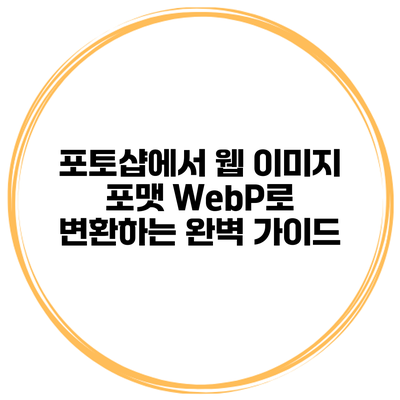포토샵에서 웹 이미지 포맷 WebP로 변환하는 완벽 가이드
✅ 웹 이미지 최적화의 모든 팁을 지금 확인해 보세요.
WebP란?
WebP는 구글에서 개발한 이미지 포맷으로, JPEG, PNG, GIF에 비해 더 좋은 압축률과 품질을 제공해요. WebP 형식의 이미지는 웹사이트의 로딩 속도를 획기적으로 개선해 주기 때문에, 사용자에게 더 나은 경험을 제공하게 됩니다.
WebP의 장점
- 압축률: WebP는 기존 이미지 포맷에 비해 파일 크기를 크게 줄일 수 있어요.
- 투명도 지원: PNG처럼 이미지의 투명도를 지원해요.
- 애니메이션 지원: GIF 형식의 애니메이션을 포함할 수 있어요.
- 고품질: 손실 및 무손실 압축을 모두 지원하여 이미지 품질을 유지할 수 있어요.
✅ 다양한 이미지 포맷의 특징을 알아보세요.
포토샵에서 WebP로 변환하는 단계
포토샵을 사용하면 쉽게 이미지를 WebP 포맷으로 변환할 수 있어요. 아래 단계에 따라서 진행해 보세요.
1단계: 포토샵 열기
먼저 포토샵을 실행하고, 변환할 이미지를 엽니다. 메뉴에서 File > Open을 선택하여 이미지를 불러와요.
2단계: 이미지 편집
필요하다면 이미지를 편집해 보세요. 크기 조정, 색상 보정, 필터 적용 등을 통해 최상의 이미지를 만들어 줍니다.
3단계: WebP로 저장하기
이미지 편집이 완료되었다면, WebP 형식으로 저장할 차례예요. 아래의 절차를 따르세요.
- File 메뉴에서 Save As를 선택해요.
- 파일 형식 옵션에서 WebP를 선택합니다. (WebP 플러그인이 설치되어 있어야 합니다. 만약 없으시다면, 구글에서 WebP 플러그인을 다운로드하여 설치해 주세요.)
- 원하는 저장 위치와 파일 이름을 지정하고, Save 버튼을 클릭해요.
WebP 저장 옵션
WebP로 저장할 때 몇 가지 설정을 조정할 수 있어요:
- Quality: 이미지 품질을 조정할 수 있어요. 0에서 100까지의 값으로 설정할 수 있고, 일반적으로 80~90 사이의 값을 추천합니다.
- Lossless: 손실 없는 형식으로 저장할지 선택할 수 있어요. 이 옵션을 체크하면 이미지를 품질 손실 없이 저장할 수 있습니다.
| 항목 | 설명 |
|---|---|
| 압축 형식 | 손실 형태 및 무손실 형태를 선택할 수 있어요. |
| 품질 설정 | 0에서 100까지 선택 가능하며, 80~90 적정 수준 추천 |
| 애니메이션 설정 | GIF와 같은 애니메이션 이미지 저장 가능 |
4단계: 저장 확인
저장한 파일을 찾아서 열어보세요. 이미지 품질이 잘 유지되었는지 확인할 수 있어요.
✅ 웹 이미지를 효율적으로 최적화하는 방법을 알아보세요.
WebP 사용 시 유의사항
WebP 포맷을 사용하기 전에 알아두면 좋은 몇 가지 사항이 있어요.
- 브라우저 호환성: 모든 브라우저에서 WebP를 지원하는 것은 아니에요. Chrome, Firefox, Edge에서는 문제없이 열리지만, 구형 브라우저에서는 문제가 발생할 수 있으니 주의해야 해요.
- SEO 고려: WebP 이미지를 웹사이트에 사용 시, 웹페이지의 로딩 속도가 향상되면서 SEO에도 긍정적인 영향을 미칠 수 있어요. Google의 PageSpeed Insights와 같은 도구를 활용하여 최적화 상태를 확인해 보세요.
결론
이번 가이드를 통해 포토샵에서 쉽게 WebP 포맷으로 이미지를 변환하는 방법을 배웠어요. WebP 형식은 이미지 품질을 높이면서도 파일 크기를 최소화해 웹사이트 속도를 빠르게 해 줄 수 있는 훌륭한 선택지랍니다.
이제 여러분의 웹사이트에 WebP 이미지를 사용해 보세요! 애너화된 이미지를 통해 사용자 경험을 개선하고, 이로 인해 웹사이트의 성과도 높일 수 있을 거예요.
시도해 보실 준비가 되셨나요? 지금 바로 포토샵을 열고 WebP로 변환해 보세요!
자주 묻는 질문 Q&A
Q1: WebP 포맷의 장점은 무엇인가요?
A1: WebP 포맷은 뛰어난 압축률과 품질, 투명도 지원, 애니메이션 기능 등을 제공하여 웹사이트의 로딩 속도를 향상시키는 데 도움이 됩니다.
Q2: 포토샵에서 WebP로 저장하기 위해 어떤 절차를 따라야 하나요?
A2: 포토샵에서 이미지를 열고 편집한 후, ‘File’ 메뉴에서 ‘Save As’를 선택하고, 파일 형식 옵션에서 ‘WebP’를 선택하여 저장하면 됩니다.
Q3: WebP 포맷을 사용할 때 유의해야 할 점은 무엇인가요?
A3: 모든 브라우저가 WebP를 지원하지 않기 때문에 브라우저 호환성을 확인해야 하며, SEO를 고려하여 웹페이지의 로딩 속도를 최적화할 필요가 있습니다.